Când analizați datele dintr-o foaie de calcul, numărarea celulelor goale sau goale vă poate ajuta să vă concentrați pe anumite zone. Acesta este motivul pentru care funcții precum COUNTBLANK, COUNTIF, COUNTIFS și SUMPRODUCT sunt atât de importante în Foi de calcul Google.
Un cuvânt de avertisment, însă. Dacă aveți o celulă care conține un șir de text gol (“”) sau are o formulă care returnează un rezultat similar, această celulă ar fi goală, dar nu ar fi goală din punct de vedere tehnic. Dacă doriți să aflați numărul de celule cu adevărat goale, va trebui să utilizați o combinație a funcțiilor SUM, RÂNDURI, COLONNE și COUNTIF.
Cuprins
Folosind COUNTBLANK
Puteți încerca funcția COUNTBLANK pentru a număra numărul de celule goale dintr-o foaie de calcul Google Sheets. Acesta este cel mai rapid mod de a găsi numărul de celule goale, dar nu goale.
Celulele care conțin numere sau text nu vor fi numărate, inclusiv celulele cu numărul zero. După cum am menționat, totuși, dacă o celulă pare goală, dar conține un șir de text gol („”), acesta va fi numărat.
Pentru a-l folosi, deschideți Foi de calcul Google foaie de calcul. Faceți clic pe o celulă goală și tastați =COUNTBLANK(interval). Înlocuiți intervalul cu intervalul de celule.
De exemplu, dacă doriți să numărați numărul de celule goale dintre coloanele A și C, ați tasta =COUNTBLANK(A:C).
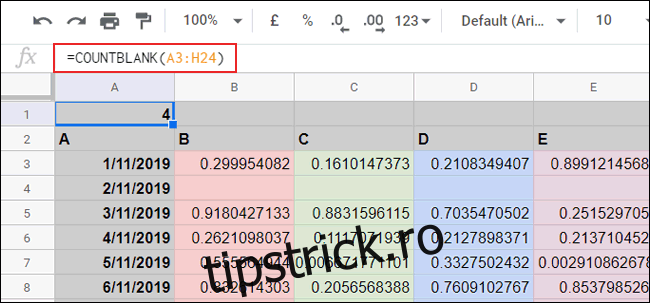
În exemplul de mai sus, celulele de la A3 la H24 sunt utilizate în interval. Acest interval conține patru celule goale (B4, C4, D4 și E4), care este aceeași cifră raportată COUNTBLANK în celula A1.
Folosind COUNTIF și COUNTIFS
În timp ce COUNTBLANK returnează numărul de celule goale, puteți utiliza și COUNTIF sau COUNTIFS pentru a obține același rezultat.
COUNTIF contorizează numărul de celule care îndeplinesc criteriile pe care le definiți în cadrul formulei în sine. Deoarece doriți să numărați celulele goale, puteți utiliza un șir de text gol ca criteriu.
Pentru a utiliza COUNTIF, deschideți foaia de calcul Google Sheets și faceți clic pe o celulă goală. Tastați =COUNTIF(interval,””), înlocuind intervalul cu intervalul de celule alese.
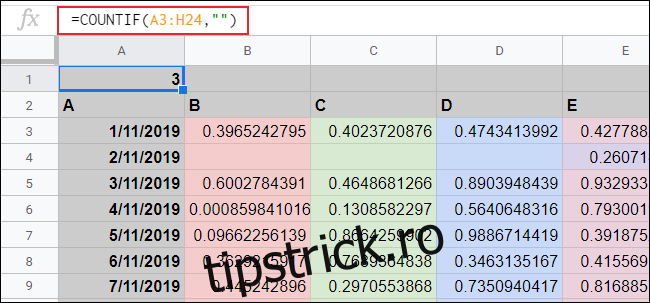
Exemplul de mai sus are trei celule goale (B4, C4 și D4) în intervalul A3 până la H24, cu funcția COUNTIF din celula A1 returnând același număr de celule goale.
Funcția COUNTIFS poate fi utilizată ca alternativă la COUNTIF. Utilizați =COUNTIFS(interval,””), înlocuind intervalul cu intervalul de celule selectat.
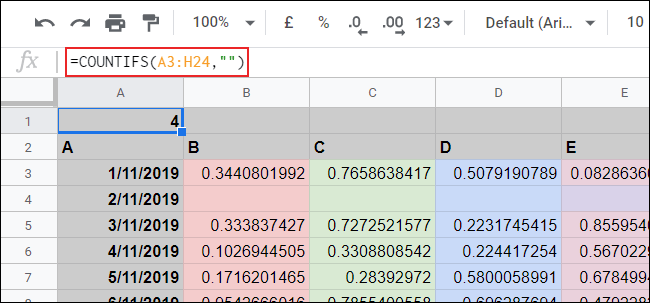
În exemplul de mai sus, au fost găsite patru celule goale din intervalul de celule A3 până la H24.
Folosind SUMPRODUCT
Funcția SUMPRODUCT oferă o cale puțin mai complexă de numărare a numărului de celule goale. Numărează numărul de celule care corespund anumitor criterii care, în acest caz, ar fi un șir de text gol (“”).
Pentru a utiliza SUMPRODUCT, deschideți foaia de calcul Google Sheets și faceți clic pe o celulă goală. Tastați =SUMPRODUCT(–(range=””), înlocuind intervalul cu intervalul de celule alese.
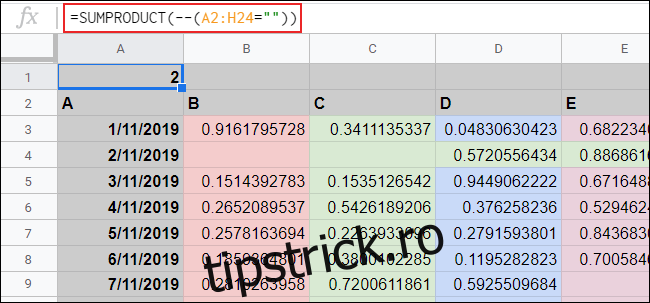
Exemplul de mai sus arată că în intervalul de celule A2 până la H24, au fost găsite două celule goale (B4 și C4).
Numărarea celulelor goale
Toate funcțiile enumerate mai sus numără celulele care sunt goale, dar care nu sunt goale din punct de vedere tehnic. Dacă o funcție returnează un rezultat nul sau gol sau dacă aveți un șir de text gol (“”) într-o celulă, atunci acele celule sunt socotite ca necompletate.
O soluție pentru această problemă este să utilizați COUNTIF pentru a număra numărul de celule cu o valoare numerică, apoi să utilizați o a doua formulă COUNTIF pentru a număra numărul de celule care conțin text sau șiruri de text goale.
Apoi puteți adăuga rezultatele acestor calcule și le puteți scădea din numărul de celule din intervalul dvs. de date. Mai întâi va trebui să știți numărul de celule din intervalul dvs. Pentru a afla acest lucru, puteți folosi funcțiile RÂNDURI și COLONI.
Pentru a începe, deschideți foaia de calcul Google Sheets, faceți clic pe o celulă goală și tastați =ROWS(range)*COLUMNS(range), înlocuind valoarea intervalului cu intervalul de celule.
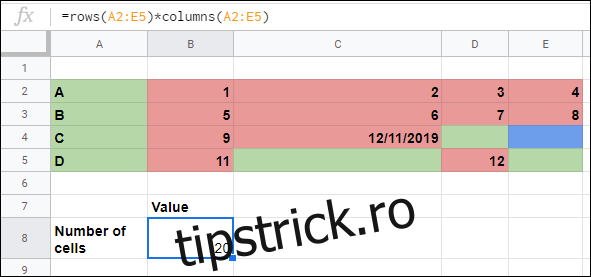
Într-o a doua celulă goală, tastați =COUNTIF(range,”>=0″) pentru a număra numărul de celule cu o valoare numerică. Încă o dată, înlocuiți intervalul cu intervalul de celule adecvat pentru datele dvs.
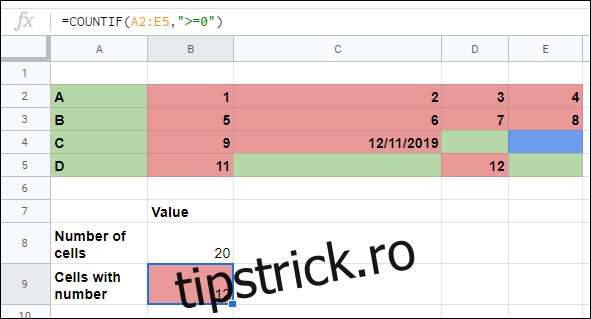
Pentru a căuta celule goale sau celule care conțin text, tastați =COUNTIF(range,”*”) într-o a treia celulă goală. Înlocuiți gama după cum este necesar.
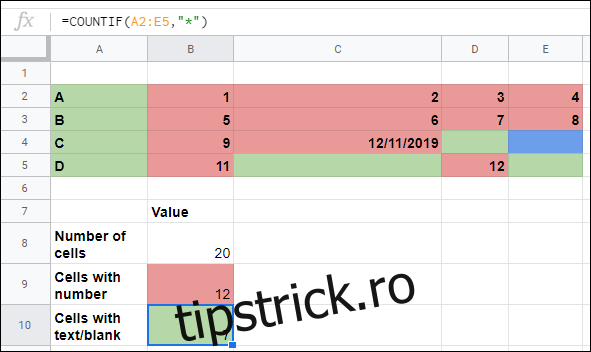
Puteți utiliza apoi SUM pentru a aduna cele două valori COUNTIF, scăzând acea cifră din numărul de celule din intervalul dvs. calculat folosind funcțiile RÂNDURI și COLUMNE.
În exemplul nostru, numărul total de celule poate fi găsit în celula B8, numărul de celule cu o valoare numerică în B9 și numărul de celule care conțin text sau un șir de text gol în B10.
Înlocuind aceste valori de celule cu propriile valori, puteți utiliza =B8-SUM(B9:10) pentru a determina numărul de celule cu adevărat goale din intervalul dvs.
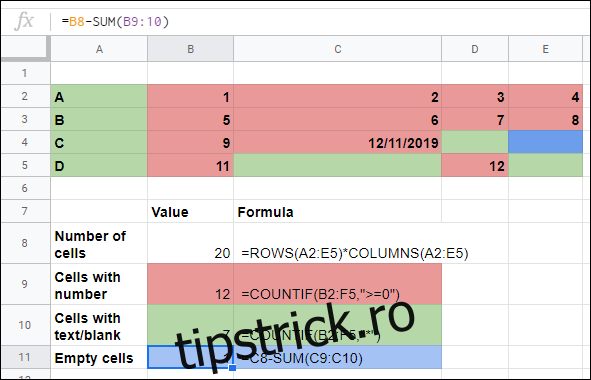
După cum demonstrează exemplul de mai sus, într-un interval de 20 de celule (A2 până la E5), s-a descoperit că 19 celule au fie un număr, un text, fie un șir de text gol. Doar o celulă, E4, era complet goală.
